Dropbox는 사용자가 좋아하는 모든 파일을 클라우드에 저장할 수 있게 해주는 훌륭한 클라우드 서비스로, 기기의 저장 공간을 절약하고 프라이버시를 보장합니다. 하지만 Mac 사용자의 경우, 여러 개의 Dropbox 계정을 관리하는 것이 번거로울 수 있습니다. Dropbox의 기본 앱은 하나의 계정만 관리할 수 있기 때문입니다. 그렇기 때문에 여러 Dropbox 계정을 사용하는 방법과, 지금 바로 Mac에서 여러 클라우드 저장소 관리 프로그램을 통해 어떤 이점을 누릴 수 있는지 아는 것이 중요합니다.
사용자 시나리오:
여러 개의 드롭박스 계정을 가질 수 있나요? 오늘 처음으로 드롭박스 계정을 만들었습니다. 데스크톱 앱을 다운로드했고, 이제 데스크톱에 드롭박스 폴더가 생겼어요. 정말 편리한데, 만약 온라인에서 두 번째 드롭박스 계정을 만든다면 데스크톱에 두 개의 드롭박스 폴더를 가질 수는 없을 것 같아요. 최소한 두 계정 간에 전환은 가능할까요?— Reddit에서
왜 여러 개의 Dropbox 계정을 사용하나요?
이 질문에 답하기 위해서는 사람들이 처음에 Dropbox를 사용하는 주된 이유를 살펴봐야 합니다 – 바로 공간을 절약하기 위해서입니다. 여러 계정을 사용하면 무료 클라우드 공간을 늘릴 수 있어, 로컬 하드 드라이브의 공간을 더 많이 절약할 수 있습니다.
사람들이 여러 계정을 사용하고 싶어하는 두 번째 이유는 파일 관리 때문입니다. 사진 전용 계정 하나, 동영상 전용 계정 하나를 사용하는 방식이 널리 쓰이며, 정확히 어디에 로그인할지 결정하는 데 도움이 될 수 있습니다. 이뿐만 아니라, 모든 개인 정보를 더 안전한 계정에 보관하고 가족 사진이나 일반 업무 자료는 다른 계정에 저장하는 방식으로 보안 기능에도 활용할 수 있습니다.
한 컴퓨터에서 여러 Dropbox 계정을 사용하는 방법은?
현재 시점에서, 한 컴퓨터에서 두 개의 Dropbox 계정을 사용하고 싶다면, 공식 애플리케이션이 다중 사용자 지원을 제공하지 않으므로 우회 방법을 시도해야 합니다. 현재 Windows와 macOS에서 모두 두 계정에 접근하고자 할 때 가장 일반적인 방법은 새 사용자 계정을 만들고 그곳에 Dropbox 애플리케이션을 설치하여 접근하는 것입니다.
파일 공유 폴더로 잘 알려진 Dropbox는 사용자가 다양한 Dropbox 계정 간에 파일을 쉽게 전송할 수 있도록 해줍니다. 또한 이 서비스는 개인 계정과 팀 계정을 통합할 수 있도록 하지만, 하나의 개인 계정만 비즈니스 계정에 연결할 수 있으며, 여러 개의 개인 계정 추가를 금지하고 있습니다.
보시다시피, 이는 복잡한 단계를 포함하고 사용자가 소중한 파일에 접근하기 어렵게 만드는 좋지 않은 임시방편입니다. 다행히도, 사용자 계정을 새로 만들고 애플리케이션을 두 번 설치하는 것보다 더 나은 방법이 있으며, 이 방법들은 훨씬 적은 시간과 노력이 들고 공식 앱을 사용할 때보다 컴퓨터에서 파일을 다운로드, 병합, 삭제, 편집, 업로드하는 것이 더 쉽고 개인 정보를 보호할 수 있습니다.
CloudMounter로 여러 Dropbox 계정 관리
CloudMounter는 고유한 기능과 Dropbox를 로컬 드라이브로 마운트할 수 있는 기능으로 인해 클라우드 관리에 대한 올인원 솔루션입니다. 이는 Finder 또는 File Explorer를 사용하여 모든 즐겨 찾는 파일, 영화, 비디오, 사진을 컴퓨터에서 직접 찾을 수 있으며, 오래 걸리는 애플리케이션을 사용하거나 클라우드에 있는 파일을 편집할 수 없는 경우가 없습니다.
그렇다면 이제 이 데스크톱 애플리케이션이 개인 Dropbox 계정뿐 아니라 비즈니스 Dropbox 계정도 동시에 관리할 수 있도록 지원하려면 무엇을 해야 하는지 자세히 살펴보겠습니다.
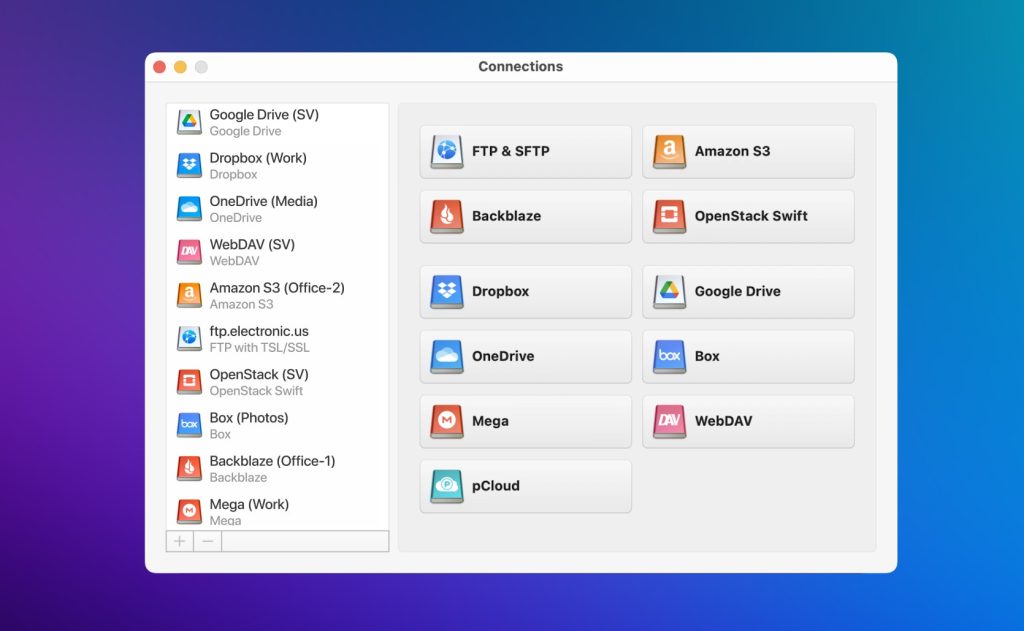
CloudMounter는 개인정보 보호도 매우 중요하게 생각합니다. 암호화 기술을 통해 당신만이 파일에 접근할 수 있도록 보장합니다.
여러 Dropbox 계정을 병합하는 방법
이 애플리케이션은 몇 초 만에 모든 클라우드 서비스에 연결할 수 있도록 해줍니다. 여러 Dropbox 계정에 액세스하려면 다음과 같은 간단한 단계를 따라야 합니다.
1. CloudMounter를 다운로드하고 설치하세요.
2. 애플리케이션을 열고 Dropbox 연결을 선택하세요.

3. 첫 번째 Dropbox 계정에 로그인한 후 “마운트”를 클릭하세요.
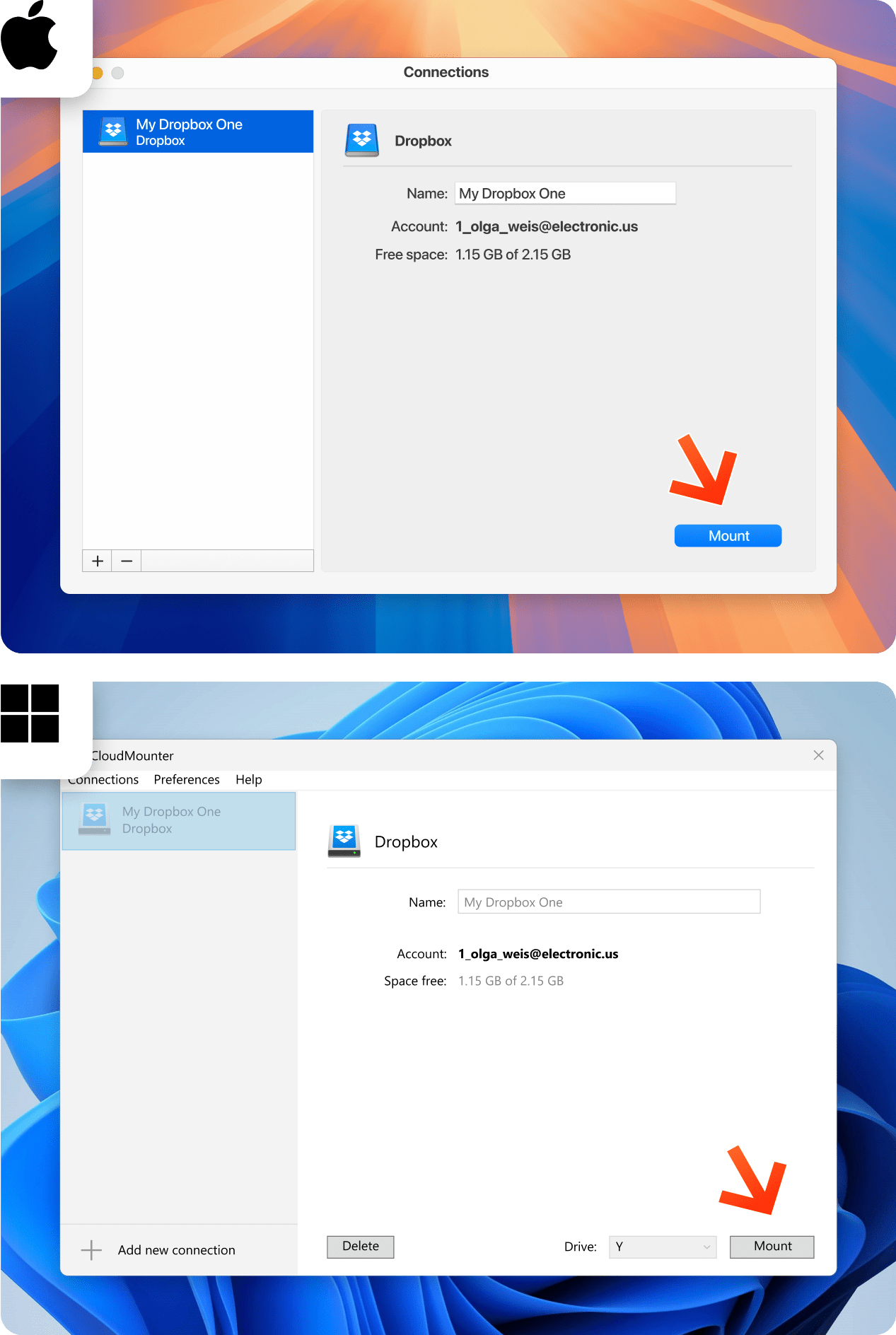
4. 그런 다음 두 번째 계정에서도 동일하게 하세요.
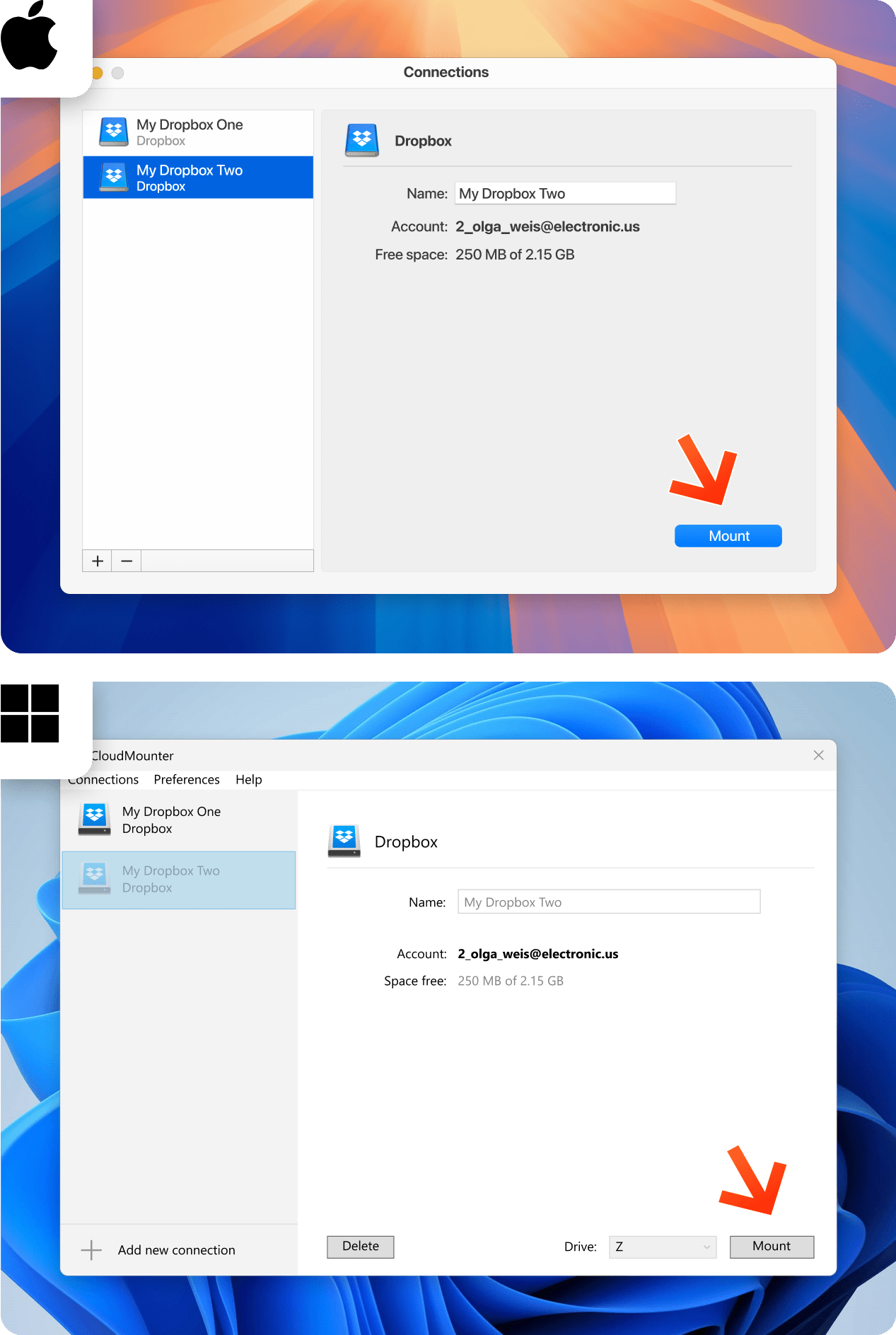
5. 끝입니다! 이제 두 계정을 모두 이용할 수 있으며 파일 관리자를 통해 정보를 액세스할 수 있습니다.
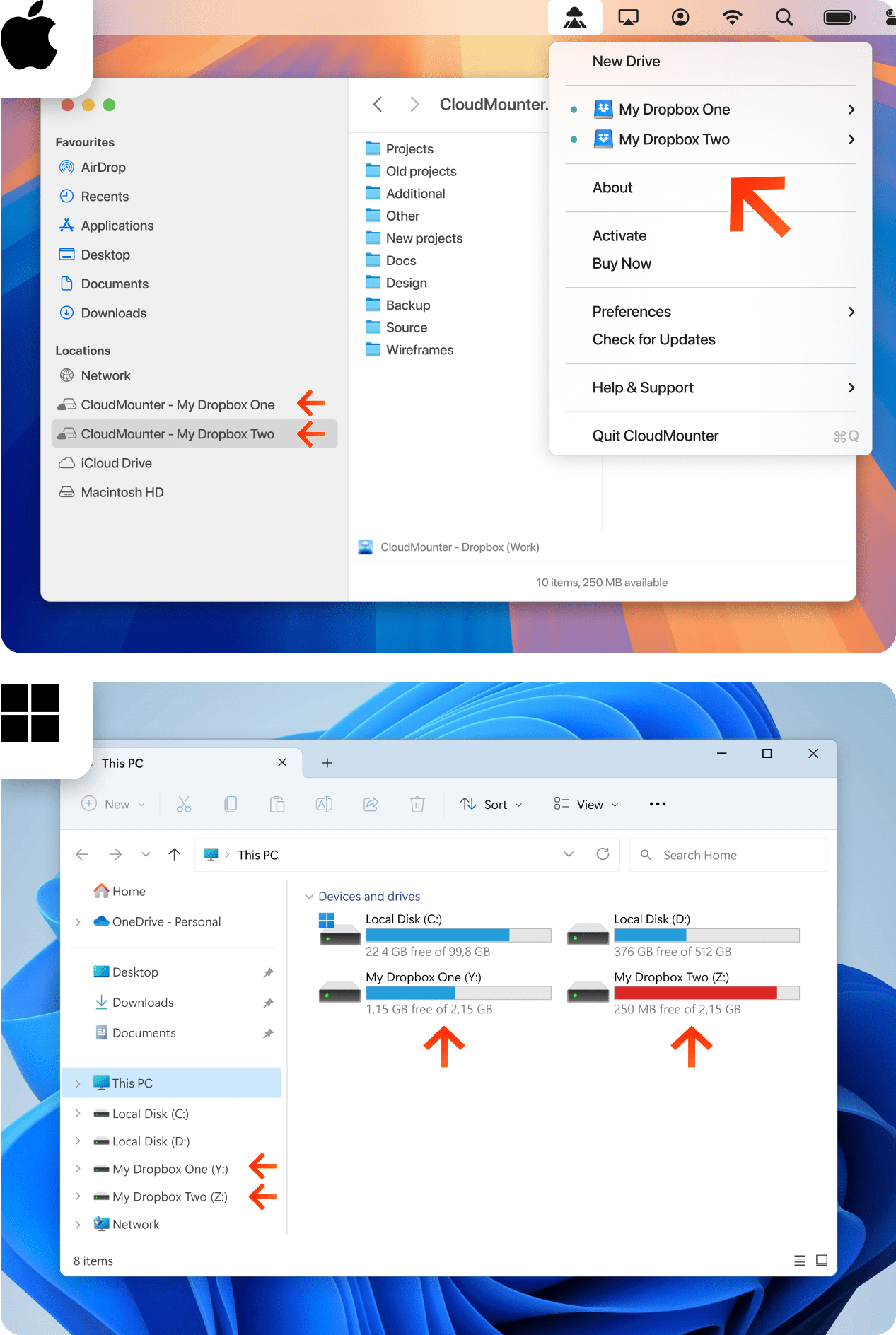
Dropbox 공유 폴더를 사용하여 두 개의 Dropbox 계정 추가하는 방법
Dropbox 공유 폴더를 사용하면 두 개의 다른 Dropbox 계정에서 파일을 공동 작업하고 액세스할 수 있습니다. 여러 계정을 실행하는 방법에 대한 단계별 가이드는 다음과 같습니다:
1. Dropbox 사이트로 이동하여 계정에 로그인하세요.
2. 기능 표시줄에서 만들기 > 공유 폴더를 클릭하세요.
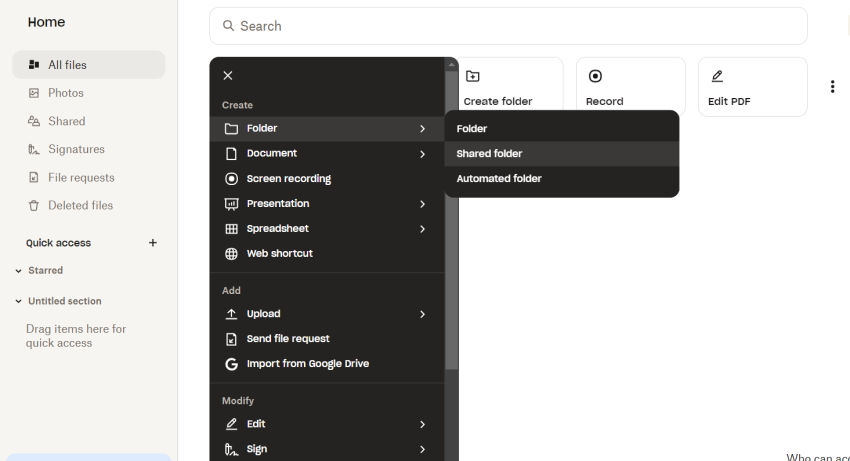
3. 해당란에 다른 Dropbox 계정의 이메일 주소를 입력하고 “편집 가능” 권한을 선택하세요. 그런 다음 “폴더 공유”를 클릭하세요.
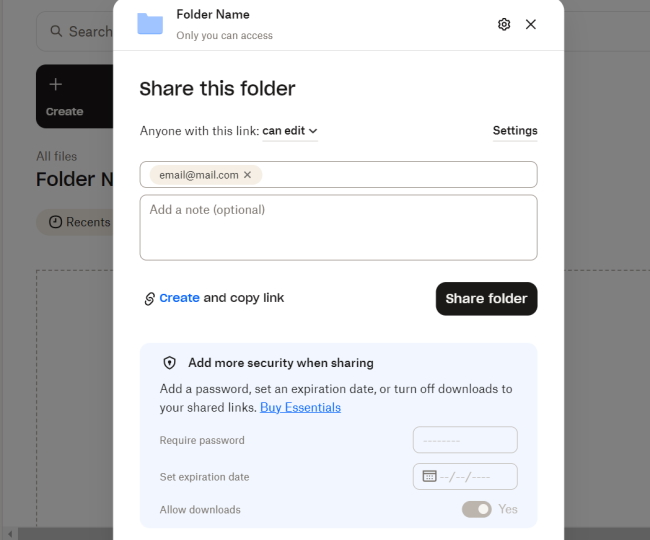
4. 그런 다음 액세스를 공유한 Dropbox 계정에 로그인하세요.
5. 공유 페이지에서 공유 폴더 옆에 있는 “Dropbox에 추가” 버튼을 클릭하세요. 그러면 공유 폴더에 파일을 넣거나 뺄 수 있습니다.
결론
결국 CloudMounter가 여러 개의 Dropbox 계정 문제에 완벽한 솔루션임을 분명히 알 수 있습니다. 몇 초 만에 두 계정 간에 파일을 전송하고 컴퓨터로 옮길 수 있으며, 사용자 계정 생성이나 애플리케이션을 두 번 설치하는 등 복잡한 방법이 필요하지 않습니다. 게다가 CloudMounter는 여러 클라우드 서비스를 동시에 지원하며, 파일의 개인 정보도 안전하게 지켜줍니다.
자주 묻는 질문
CloudMounter를 사용하면 macOS 또는 Windows에서 여러 Dropbox 계정을 몇 초 만에 사용할 수 있습니다. 애플리케이션을 설치하고 계정을 추가한 다음 로컬 드라이브로 마운트하기만 하면 됩니다. 이렇게 하면 컴퓨터에서 직접 계정에 액세스할 수 있고 오류 및 느린 전송 속도를 최소화할 수 있습니다.
CloudMounter를 설치하기만 하면 두 개의 Dropbox 계정을 동시에 관리할 수 있으니 안심하셔도 됩니다. Dropbox 계정으로 로그인한 뒤 ‘Mount’를 클릭하면 개인 계정과 비즈니스 계정을 동시에 관리할 수 있습니다.
CloudMounter는 클라우드 서비스를 로컬 드라이브로 마운트할 때 무제한 계정을 지원합니다. 모든 계정을 불러오고 즉시 정보에 접근할 수 있습니다.
